無制限長尺印刷@PX-5600
PX-5600での長尺印刷について、調査結果をまとめた。まずは下記の実験の結果に長さなどを書き込んで、ドキュメントスキャナで読み込んだ(こちらも長尺モード)ものを示す。
出力結果
テスト環境
- OS
- Windows 7 Professional(x64) SP1
- 使用アプリ
- Adobe Illustrator CS4
- ドライバ
- PX-5600 Version 6.61
なお、各実験でロール紙の上下半分ずつを使っているのは、ユーザレベルで『ロール紙節約モード』をONにしたから(笑)。
また、今回はA4短辺幅のロール紙を使っているため、関係する数字がA4になっている。A3ノビのロール紙とかで追実験などされる場合は、数字を適宜読み替えること。
下準備
テストに先立ち、ユーザ定義用紙として、幅297mm高さ210mmの『A4ロール』と、幅198.5mm高さ210mmの『A5ロール』を作成しておく。
続いて、Illustratorで次の3つの文書を作る。
- 文書#1 : A4横(幅297mm、高さ210mm)で、隅から(10mm,10mm)を頂点にする、幅277mm高さ85mmの長方形。すなわちA4ロール紙を長手方向に等分した場合の各隅から(10mm,10mm)内側を頂点にした長方形
- 文書#2 : 文書#3の横幅だけ297mmにしたもの
- 文書#3 : A5縦(幅297mm、高さ210mm)で、文書1と同じ要領で描いた長方形(こちらは幅178.5mm高さ85mm)
- 文書その1
- 文書その2
- 文書その3(最後)
実際のテスト原稿ではニギヤカシで(!?)文字もつけているが、たぶん文字の有無で結果は変わらないと思う。どうでもいいけどフォントが『DC愛ラインW5』なのは、白抜きだとインクの消費が少ないと思ったから(笑)。
なお、印刷にあたっては、プリンタの印刷設定で『ロール紙』系を選んだ場合、用紙が『A3ノビ』に強制的に切り替わることがある
このままいくと、Illustratorの印刷メニューで示されるとおり、A3ノビサイズの真ん中にレイアウトされて、イメージどおりの印刷ができなくなる可能性が高い。
ここはやはり、原稿と同じサイズになるように、先ほど作った『A4(A5)ロール』に選びなおすこと。定形サイズは選べなかった。
原稿と同じサイズの用紙にすれば、ほとんどピッタリの場所にレイアウトされるはずである(上下のフチがないことに注目)。ただ印刷設定で定義する用紙と、Illustratorで定義する原稿とで、どうもサイズが微妙に違うらしくて、微妙にオフセットがかかる。
右図の環境では、原稿の方がわずかに大きいらしく、センタリングのためにマイナスのオフセットがかけられている。僅かな値だし、連続して印刷する全文書で同じ値なら理論上問題ないはずだが、不安な場合は、全部零に揃えてもよい。この場合、原稿はIllustratorのプレビュー画面上端、すなわち実際に印刷する際の後端に揃えられることになる。
余談となるが、単票紙への印刷の時は、プレビュー画面の上から印刷されるため、実際のプリンタからは上下逆さまになって出てくるが、ロール紙への印刷の場合、あくまでIllustratorのプレビュー画面ベースではあるが、画面下から、すなわち画面の向きどおりに出てくるらしい。念のため確認したが『180°回転』はチェックされていなかった。
あと気をつけるべき点として、A5Rの文書3では、用紙の向きに注意する必要がある。印刷設定の『ページ設定』で『横』を選んで、Illustratorのプレビューで画像が寝ていることを確認すること。
ただし、結論としては、連続印刷の途中で用紙サイズを変えない方がよいということになったので、たぶん今回限りの注意になるであろう^^;
- A5Rでは『横』を設定するように
- プリントイメージの向きが以前とと同じであること
実験1:『ロール紙長尺』のみ
印刷設定で『ロール紙 長尺モード』を選び、用紙は文書#1#2はあらかじめ定義した『A4ロール』、文書#3は『A5Rロール』を選ぶ。当然拡大縮小は指定しない。
- 『ロール紙節約』のチェックは外す
- 拡大縮小無効を確認
実際の印刷結果は、冒頭のJPEGを参照いただくとして、ここではドライバのプレビュー画面を示す。ウィンドウサイズを一定にできなかったので見苦しいかもしれないが、ご容赦いただきたい。
文書#1と#2の四角形の間が20mmだったことにいきなり驚く。これはつまり、両者の間に文書レベルで隙間がないことを意味する。
ということは、この設定で前後の端が連続する文書を印刷すると、ほとんど隙間のない、あるいは全く隙間のない長尺印刷ができるということかもしれない。この確認を実験4として実行することに決めた。
であれば、#2と#3の四角形の間は、計算上168.5mmとなるべきところ、どう測っても169mmだった。こちらは、本番では隙間が空いていたかもしれない。でも条件によってひっつく/ひっつかないが変わるとは考えにくいので、あるいはA5Rでオフセットを零にした時に、原稿が上端に揃って下端に隙間ができた、と推測する。
つまり、連続印刷で隙間なく印刷するには、最初から最後まで同じ原稿&用紙サイズ&オフセットで印刷する方がよいということであろう。
実験2:『ロール紙長尺』+『ロール紙節約』
実験1とは『ロール紙節約』をチェックする点のみ異なる。
- 『ロール紙節約』をチェックする
こちらでも、プレビュー画面を示す。プレビュー画面は、とりあえず左右方向の位置は実験1と同じように見えるが…、
この機能を使うと、たとえばWordとかでも1ページに巨大な文字を1文字ずつ書いて全ページ印刷すると、各ページの余白がうまく削られて、自然な長尺印刷が得られるものと、勝手に期待していたが大ハズレだった。
とりあえず、文書#1と#2の四角形の間が実験1よりも広がっていることに再度びっくり。『ロール紙節約』を選んでも、ある程度以上の余白が強制的に空けられるとしたら、残念ながら上記の方法では長尺印刷は難しいことになる。
他方、文書#2と#3の間が、実験1に較べて狭くなったことから、ある程度以上の余白については削ってくれることがわかった。このあたりには何らかの法則性があるような気もするが、実験1の方法でできるメドが立ってしまった以上、もはや追求する気は起こらない^^;
ただし、末尾がわずかに余った場合は、わざわざそれ用に短いユーザ定義用紙を用意するとオフセットがずれる恐れがあるので、これまでと同じサイズの用紙を使ったうえで『ロール紙節約』にチェックする、というのが、おそらくメーカーの想定する正しい使い方ではなかろうか、と思う。
あるいは『ロール紙節約』=「印刷後のフィードを抑える」とも予想したが、実験1の項で述べたように、印刷後はフィード自体しないため、まったくの的外れなのであった。
実験3:『ロール紙(単票)』のみ
ある意味、この結果に最も驚いた。このモードではてっきり「1ページ印刷するたびに、その下端が覗くまでいちいちフィードする」と予想していたのが『ロール紙長尺』と全く変わらなかったのである。それこそ最後のカットラインまでの長さに至るまで。
ドライバのプレビュー画面も、今度は上下も含めて実験1に完全に一致しているため、アップロードはしない。あしからず。
ってことは『ロール紙』と『ロール紙長尺』の違いって、2番目のチェックボックスが『ページ枠線印刷』になるか『ロール紙節約』になるかの違いしかない、のかもしれない。
実験4: 本当に長尺印刷はできるか!?
実験1の設定で、本番を想定して、本当に途切れなく長尺印刷できるかどうかを確認する。
その手順は…
- ドライバの設定を『ロール紙長尺』にする
- 『ロール紙節約』のチェックを外す
- A4横に、今度は長方形を省いた文字を書く(ただし下半分に)
- 1回目印刷
- オブジェクトを、左に297mmずらす
- 2回目印刷(今回は、境界をわかりやすくするため色を変えた)
- オブジェクトを、左に297mmずらす
- 『ロール紙節約』のチェックを入れる
- 3回目印刷(2回目と同様、色を変えた)
で、見事に繋がって出てきた。これは使える!!
ポイントは、オブジェクトを、うまく用紙長分だけ移動するところ。スマートガイドを利用するのも手だが、移動コマンドで直接数値入力が最も確実であろう。
こちらも一応ドライバのプレビュー画面を示す。
まとめ
Illustratorで理論上無限長の長尺印刷を実現するには、
- ロール紙幅×483mm(=A3ノビ長辺)のユーザー定義用紙を作る
- Illustratorで、↑と同じサイズの原稿を作る
- 遠慮なくはみ出したデータを作る
- 『ロール紙長尺モード』で『↑で作成したユーザー定義用紙』に印刷→483mmずらす、を、終端に達するまで繰り返す
- 終端の印刷に限り『ロール紙節約』のチェックをつけた方がよい
実験と異なり、原稿の長さがA3ノビなのは、やっぱり繰り返しの回数が少ない方が手順上有利だから。
あと、通常きちんと接合するとはいえ、やっぱり接合回数は少ないに越したことはない。ただし、あまり欲張って長くしすぎると、先日の例のように途中から白紙になるおそれもあるので、まあA3ノビサイズまでならメーカーも手厚くチェックしているだろう、という程度の根拠である。
他アプリケーションでは
PowerPointは、数値入力でオブジェクトを移動できるので、きっちり連続した原稿が作れる可能性が高い。ただし、絶対座標での入力しかないみたいなので、座標についてはこちらで計算してやる必要がありそうだ。あとは、予想もしない落とし穴でもない限りは、Illustratorと同様の長尺印刷はできるのでないかと思う。私はもはや試す気力がないので情報求む。
Photoshop系は…オブジェクトかレイヤを「きっちり1ページ分移動する」方法ってあったっけ? 私が知っている限り『情報』ウィンドウとにらめっこしながらドラッグで移動する方法しかなさそうだ。仮にピクセル単位で正確に1ページ分ずらせても、プリントしてみたら微妙に合わないかもしれない。まあ長尺なりに離れて見たら、まず判らんだろうけど。





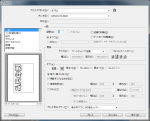
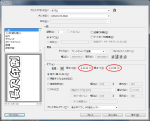
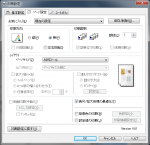



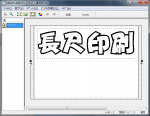
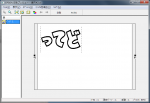



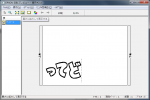
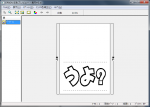
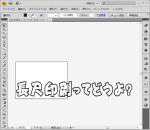


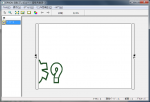
コメントフィード
トラックバックURL: http://iwashi06.dai-mine3.net/2011/03/11/%e7%84%a1%e5%88%b6%e9%99%90%e9%95%b7%e5%b0%ba%e5%8d%b0%e5%88%b7px-5600/trackback/